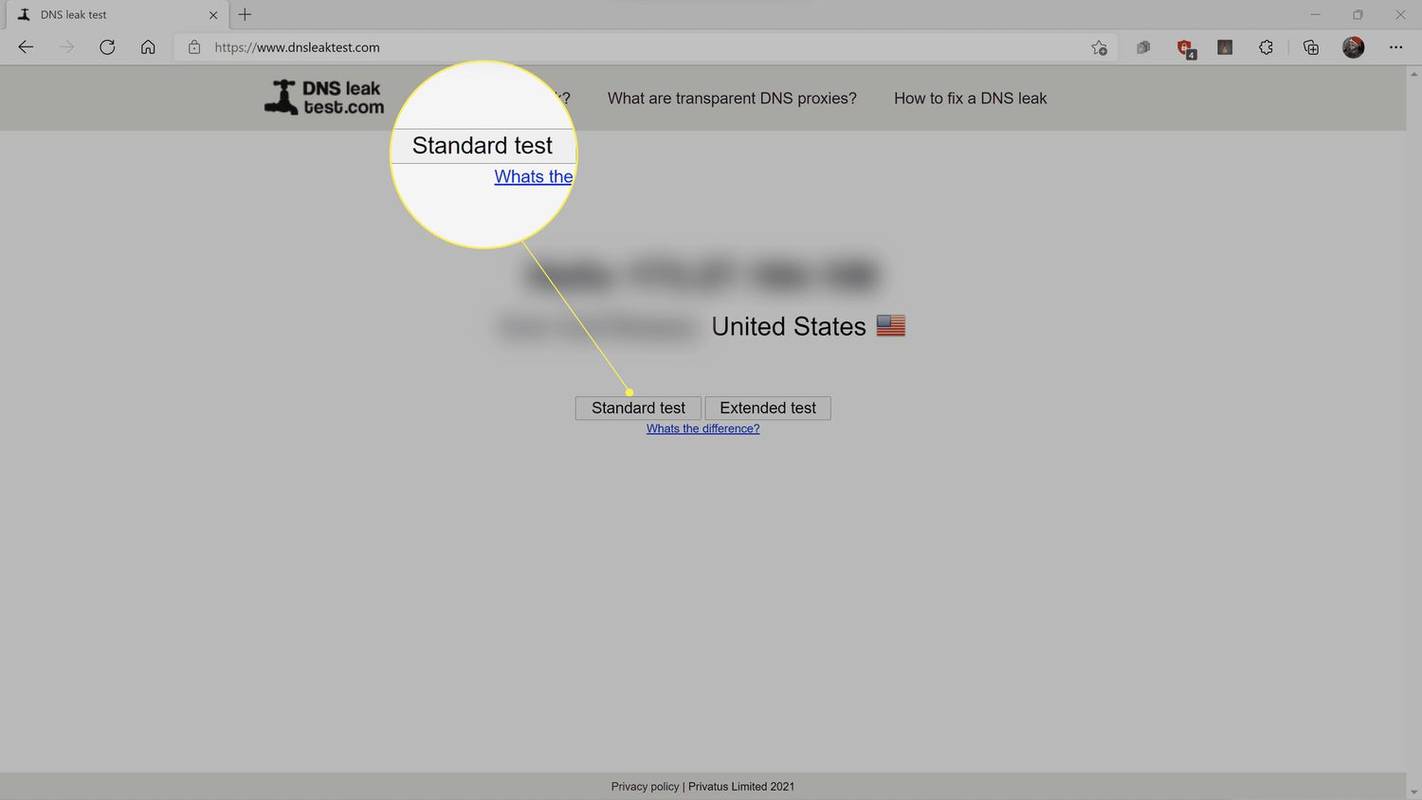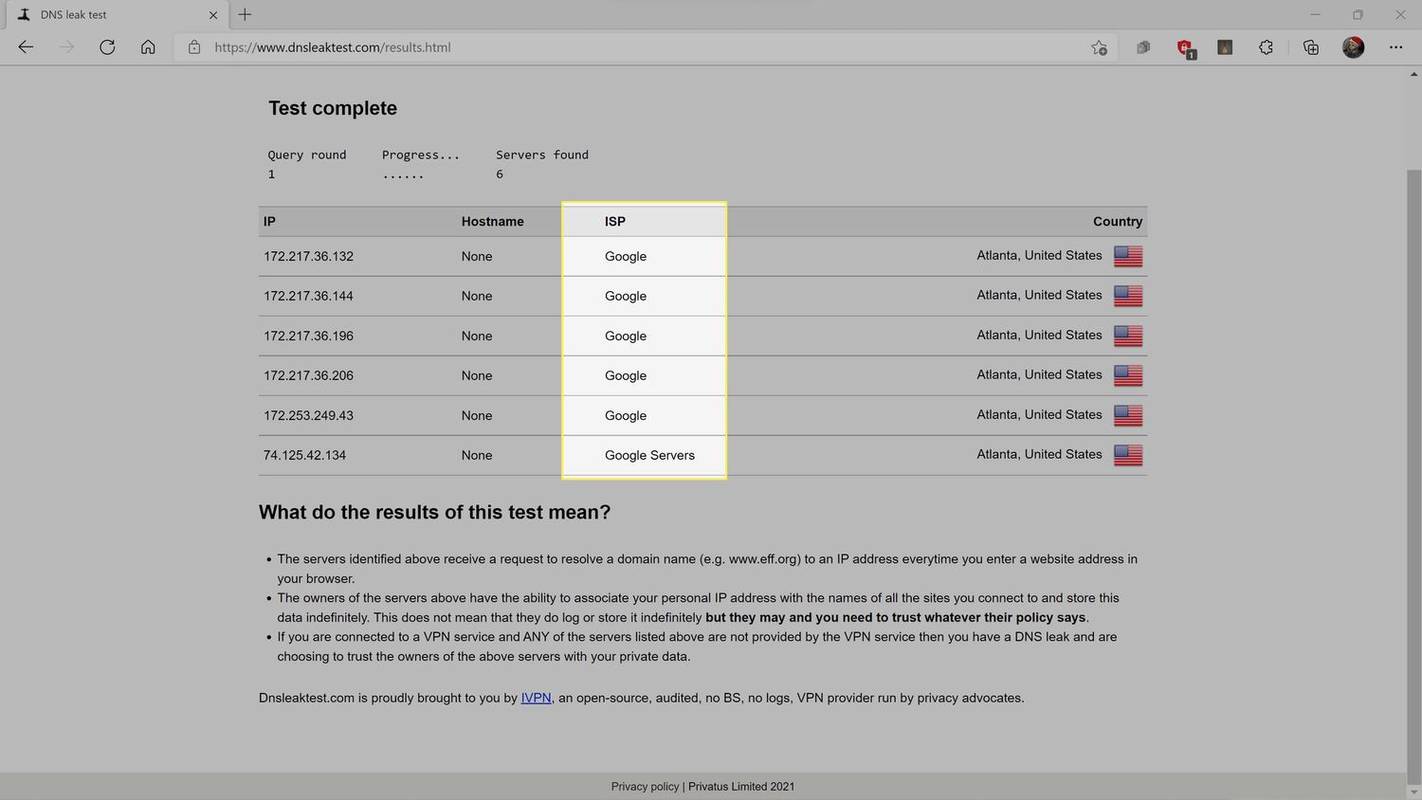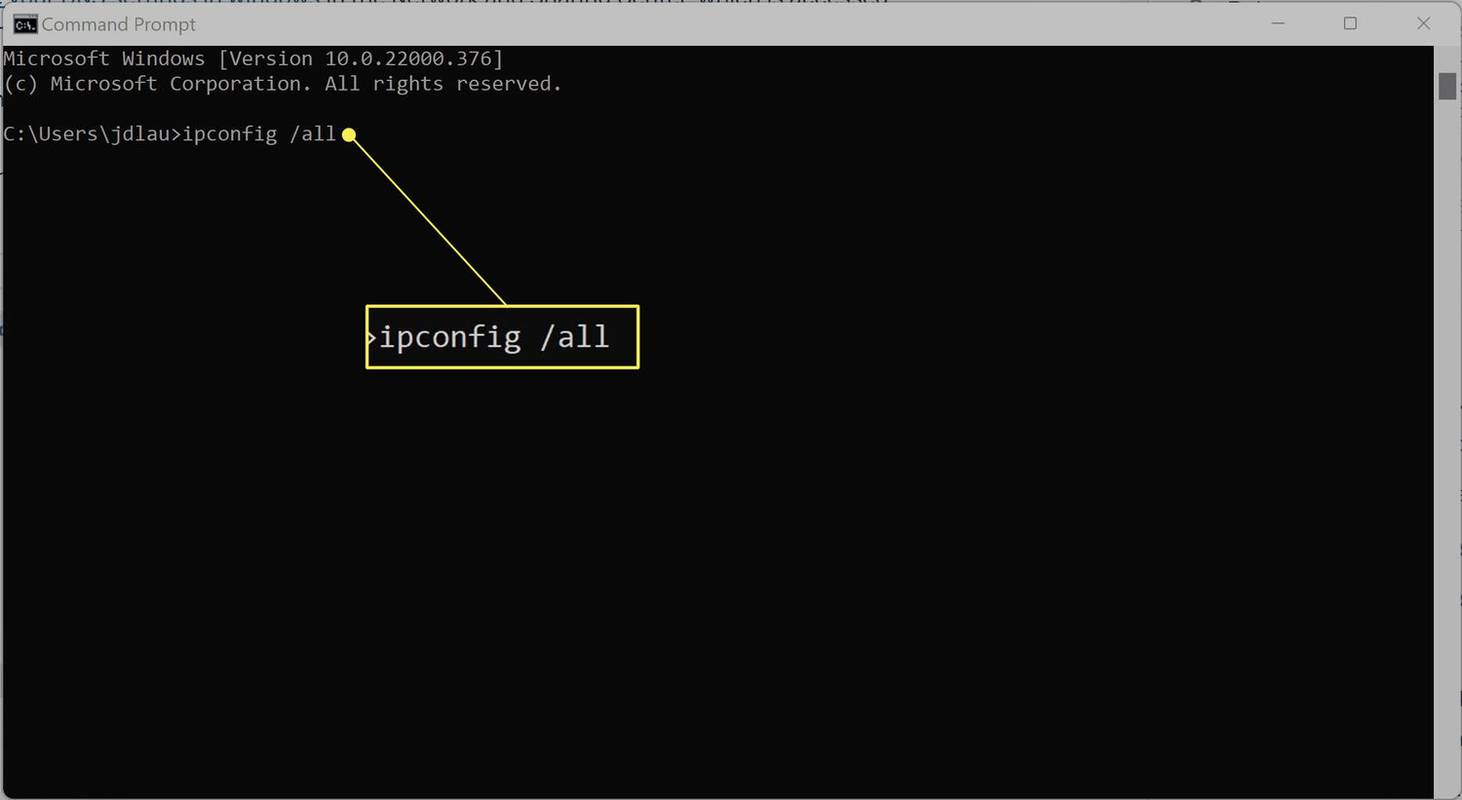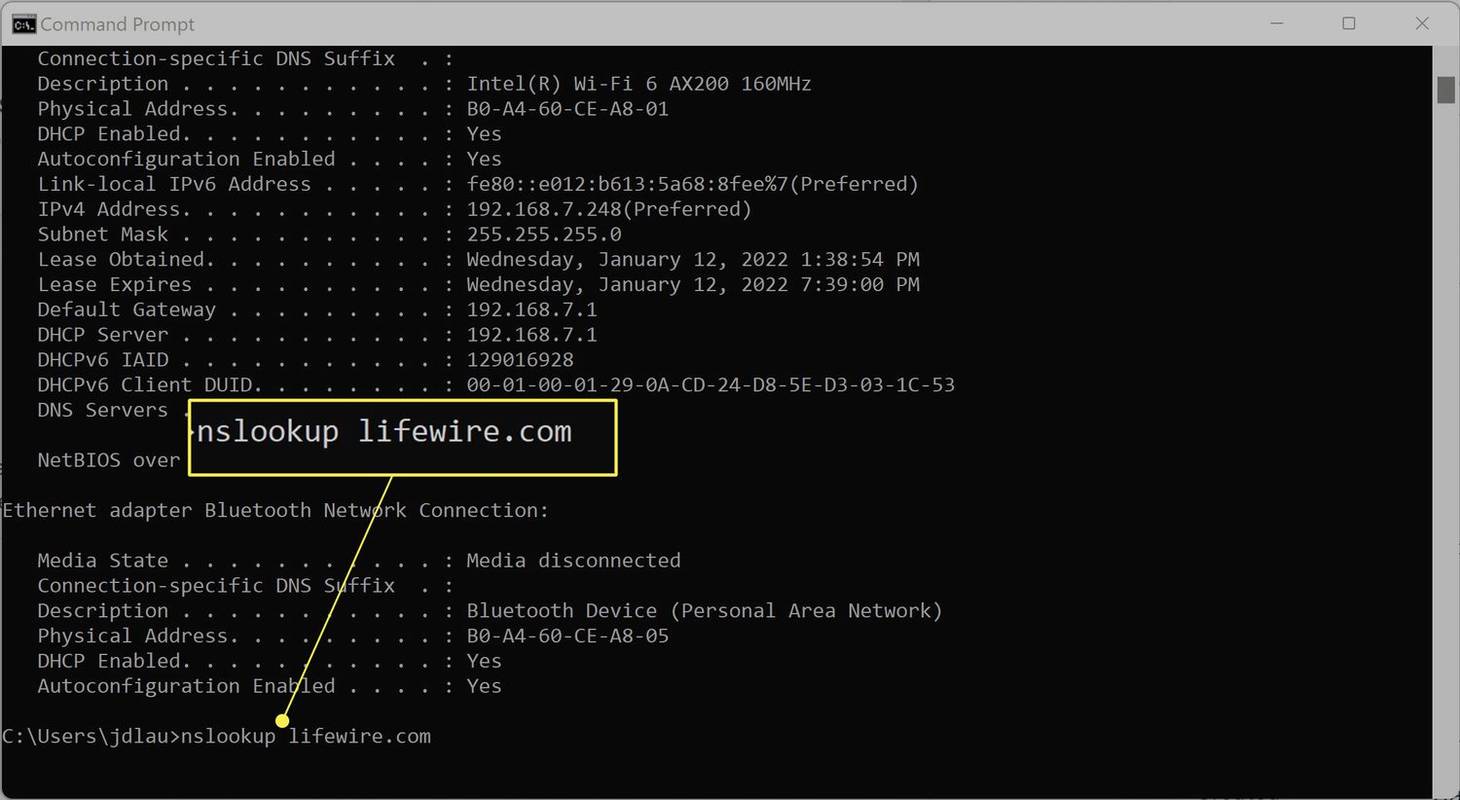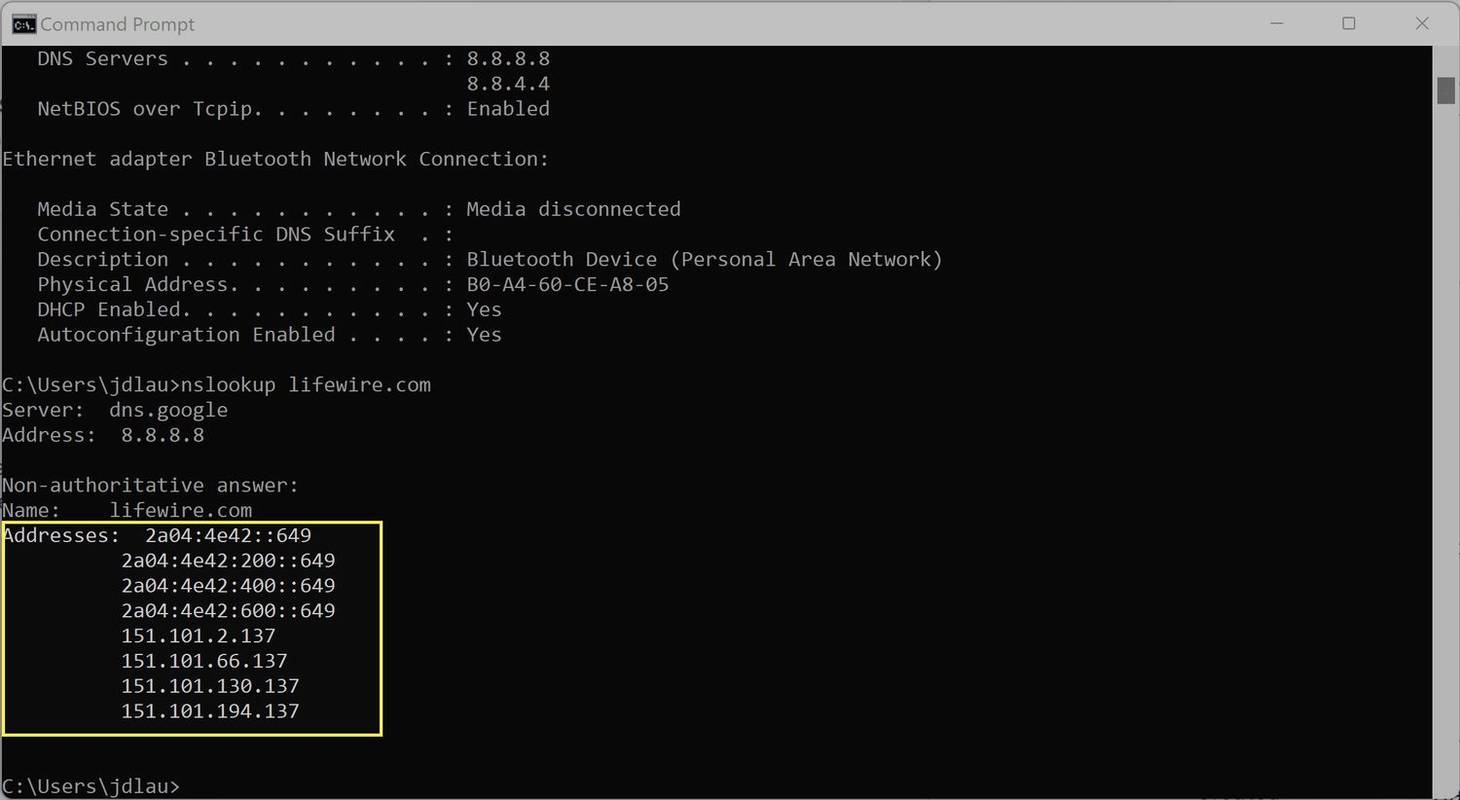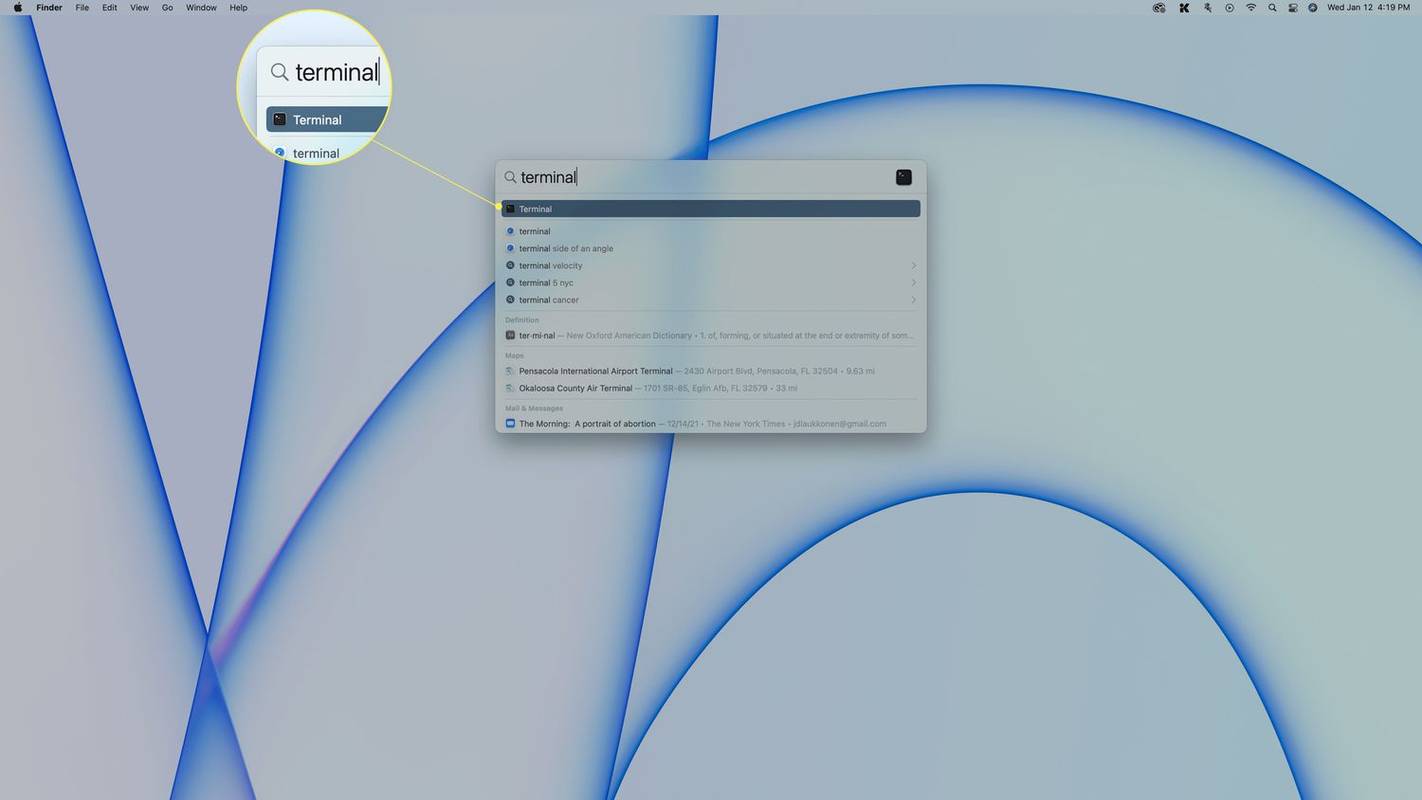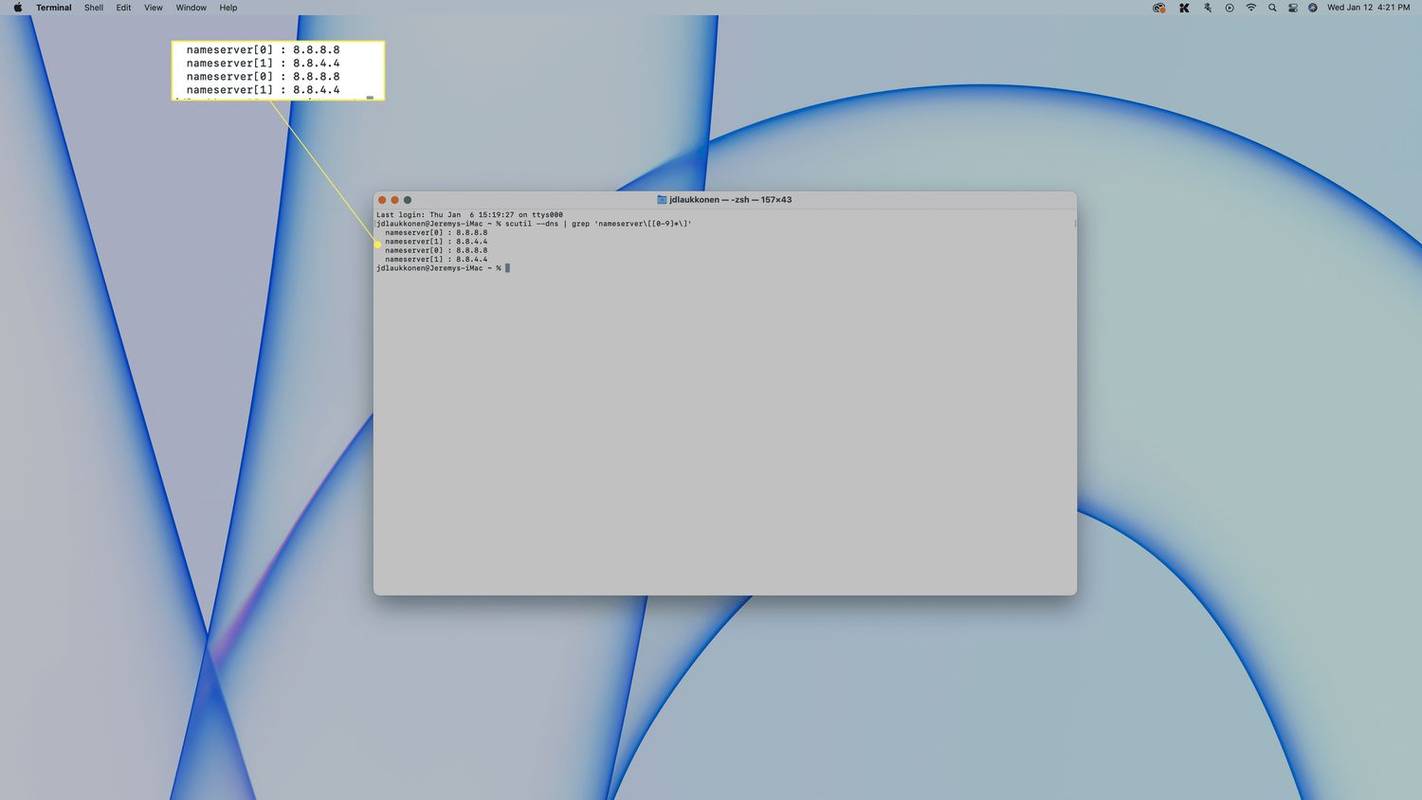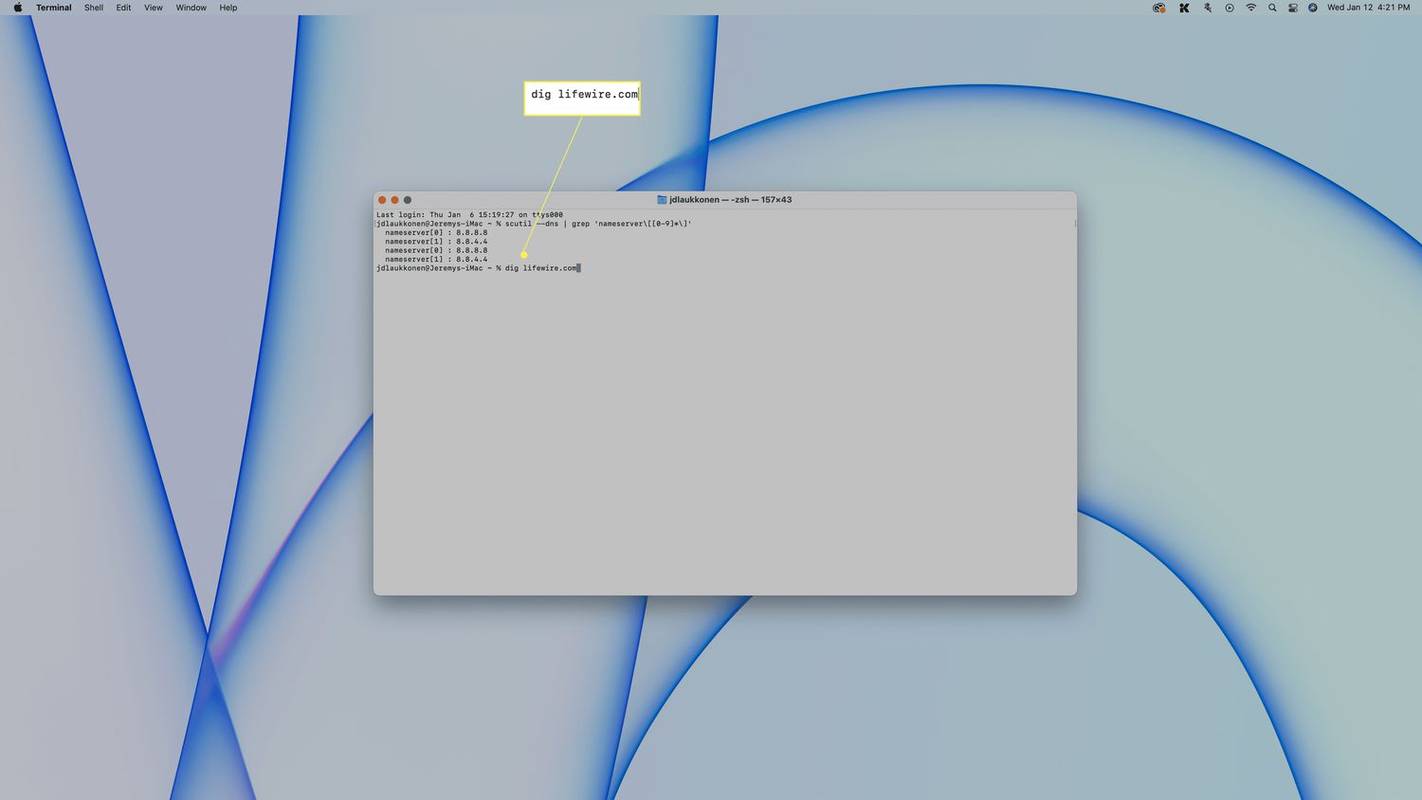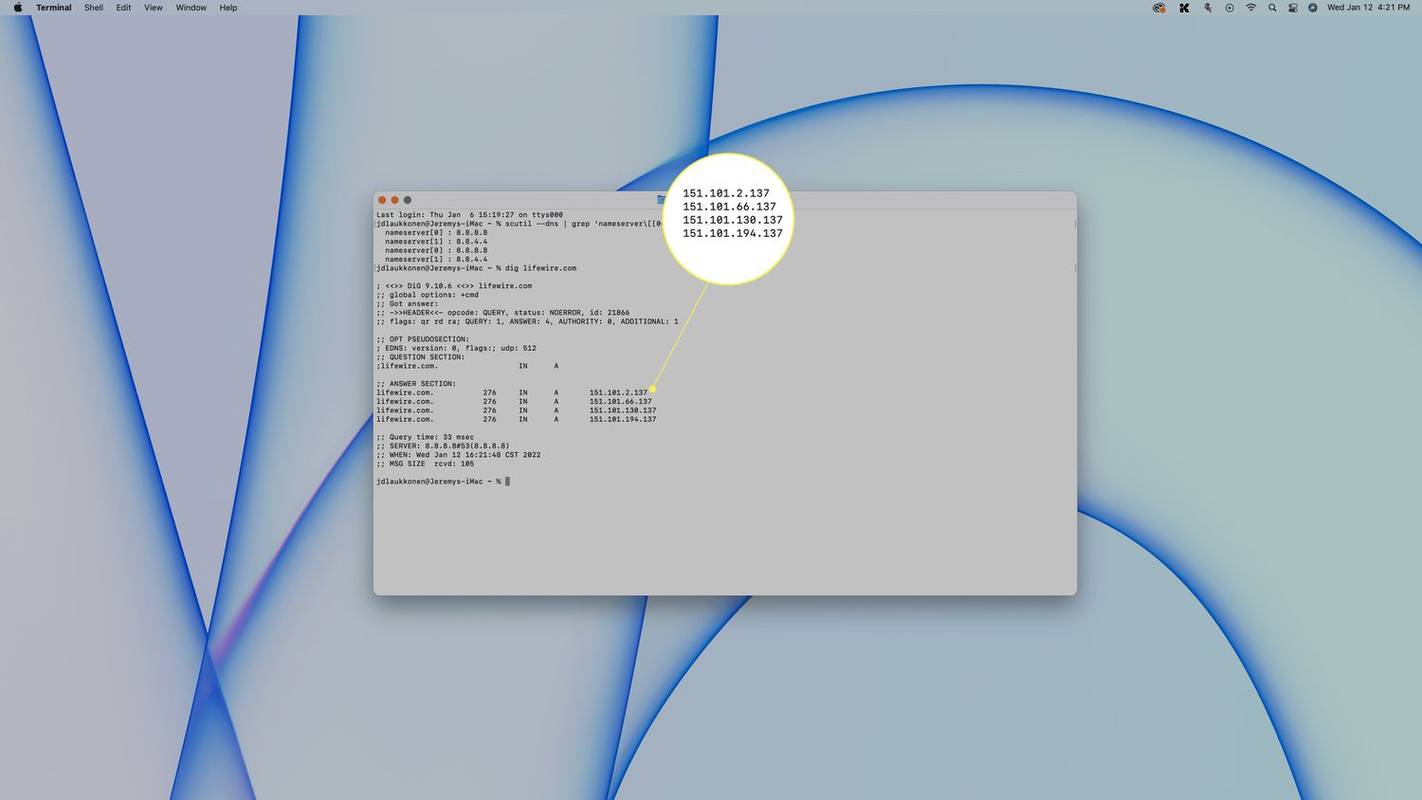Ką žinoti
- Galite naudoti DNS testavimo svetainę, kad patikrintumėte savo DNS sistemoje „Windows“, „Mac“ arba bet kuriame mobiliajame įrenginyje, kuriame naudojama žiniatinklio naršyklė.
- Įeikite ipconfig / all „Windows“ komandų eilutė arba scutil --dns | grep 'vardų serveris[[0-9]*]' „MacOS“ terminale.
- Tinklo nustatymuose galite patikrinti DNS nustatymus PlayStation ir Xbox konsolėse.
Šiame straipsnyje paaiškinama, kaip patikrinti savo DNS nustatymus, įskaitant DNS nustatymų tikrinimą ir keitimą sistemoje Windows ir DNS tikrinimą PlayStation ir Xbox konsolėse.
kaip likti nematomu nesantaikos metu
Kaip patikrinti savo DNS nustatymus?
DNS nustatymų tikrinimas skiriasi priklausomai nuo naudojamo įrenginio tipo. „Windows“ ir „MacOS“ leidžia peržiūrėti ir keisti DNS nustatymus atitinkamai naudojant „Windows“ valdymo skydelį ir „macOS“ nuostatas, tačiau taip pat galite patikrinti ir išbandyti DNS naudodami Komandinė eilutė arba terminalas. Kiti įrenginiai, pvz., žaidimų konsolės, kartais turi parinkčių patikrinti arba išbandyti DNS nustatymus, kurie paprastai yra tinklo nustatymų meniu.
Kaip patikrinti, ar DNS veikia?
Jei naudojate įrenginį, pvz., kompiuterį, planšetinį kompiuterį ar telefoną, yra keli būdai patikrinti, ar DNS veikia. Jei neturite problemų lankantis svetainėse, jūsų DNS tikriausiai veikia puikiai. Jei įtariate, kad gali kilti problemų, galite naudoti DNS testavimo svetainę, kad patikrintumėte, ar veikia DNS nustatymai.
Jei negalite pasiekti DNS testavimo svetainės iš savo įrenginio, tai gali reikšti DNS serverio nustatymų problemą. Tokiu atveju pabandykite perjungti į kitą nemokamą viešąjį DNS serverį ir patikrinkite, ar veikia DNS testavimo svetainė.
Štai kaip patikrinti, ar jūsų DNS veikia su DNS testavimo svetaine:
-
Eikite į DNS nuotėkio bandymo svetainė .
-
Spustelėkite Standartinis testas .
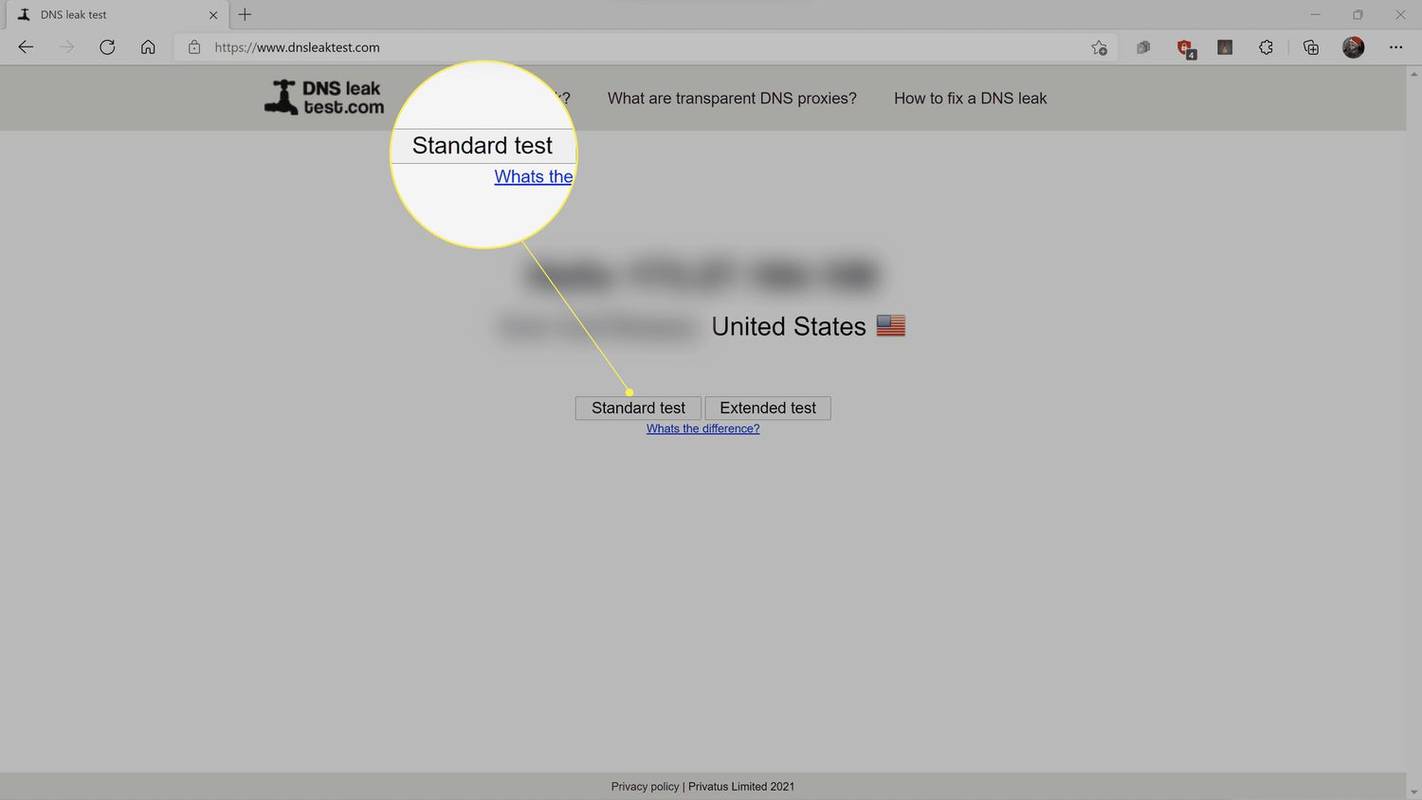
-
Patikrinkite ISP stulpelį.
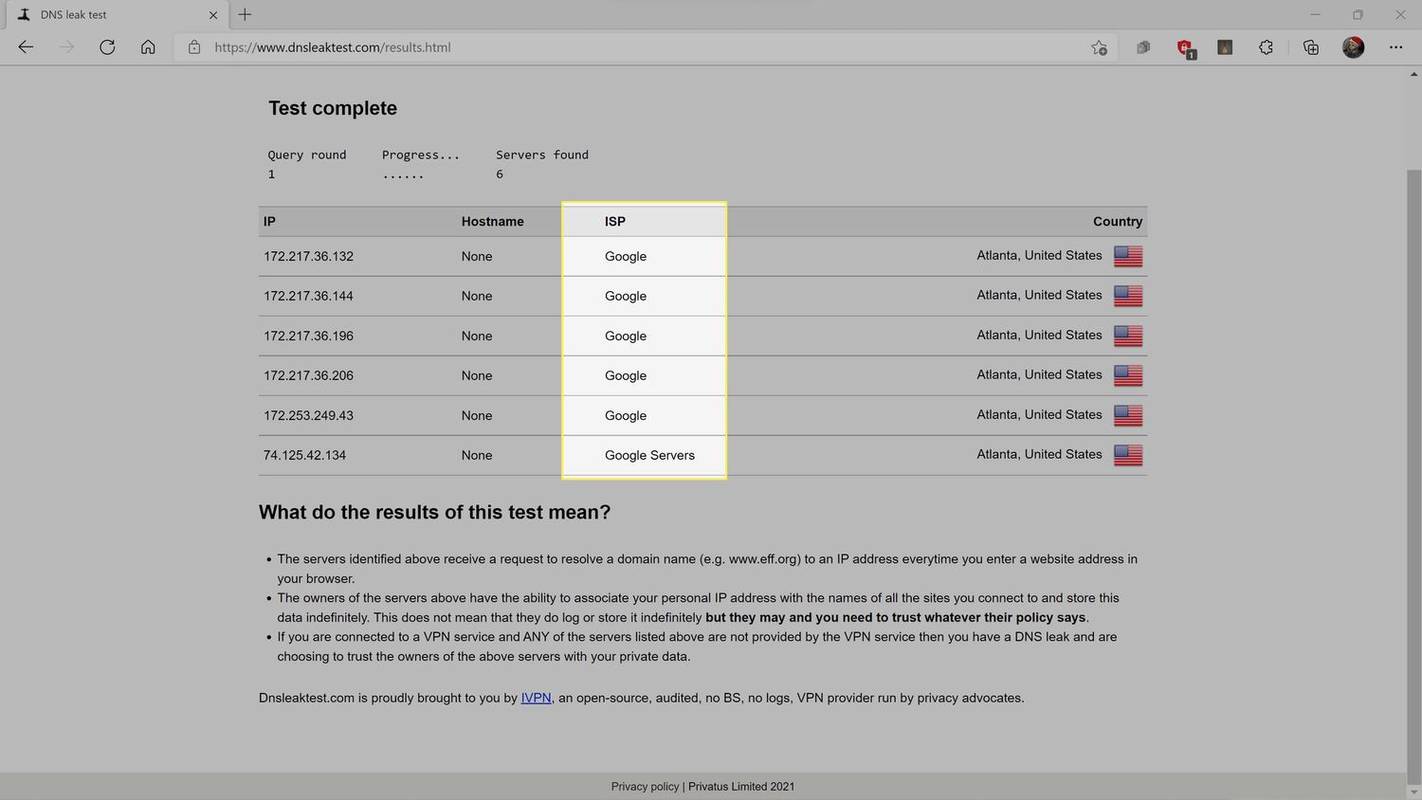
-
Jei IPT stulpelyje nurodytas teisingas DNS, jūsų DNS veikia. Pavyzdžiui, mes nustatėme, kad kompiuteris, naudojamas atliekant šį testą, naudotų Google DNS serverius, kuriuos galite pamatyti IPT stulpelyje.
Jei nematote tinkamo DNS, dar kartą patikrinkite DNS nustatymus savo įrenginyje. Taip pat gali tekti pakeisti maršrutizatoriaus DNS nustatymus.
Taip pat galite patikrinti, ar jūsų DNS veikia sistemoje „Windows“, naudodami komandų eilutę, o „macOS“ – naudodami terminalą. Kituose įrenginiuose, kuriuose veikia interneto prieiga, pvz., žaidimų pultuose, yra įmontuota funkcija, skirta patikrinti, ar veikia jūsų DNS.
Kaip patikrinti savo DNS nustatymus sistemoje „Windows“?
Galite pakeisti DNS nustatymus sistemoje „Windows“ valdymo skydelio Tinklo ir bendrinimo centre, taip pat čia galite patikrinti esamus nustatymus. Jei norite patikrinti savo DNS nustatymus ir patikrinti, ar DNS veikia, tai galite padaryti naudodami komandų eilutę.
Štai kaip patikrinti DNS nustatymus sistemoje „Windows“ ir sužinoti, ar jūsų DNS veikia:
-
Tipas ipconfig / all ir paspauskite Įeikite .
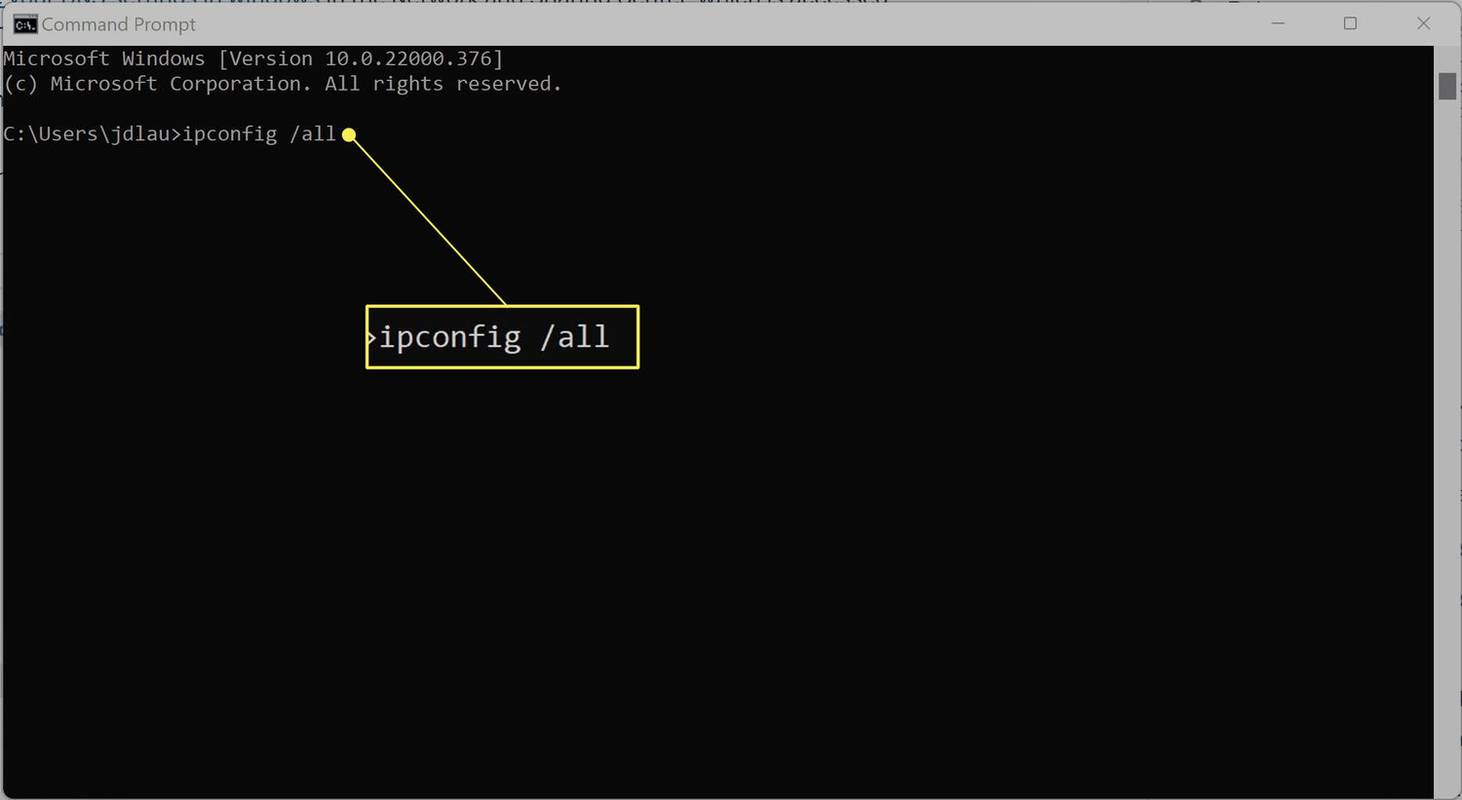
-
Ieškokite DNS serveriai įveskite savo DNS nustatymus ir patikrinkite, ar jie teisingi.

Jei nematote tinkamų DNS serverių, dar kartą patikrinkite DNS nustatymus tinklo ir bendrinimo centre.
-
Tipas nslookup lifewire.com ir paspauskite Įeikite .
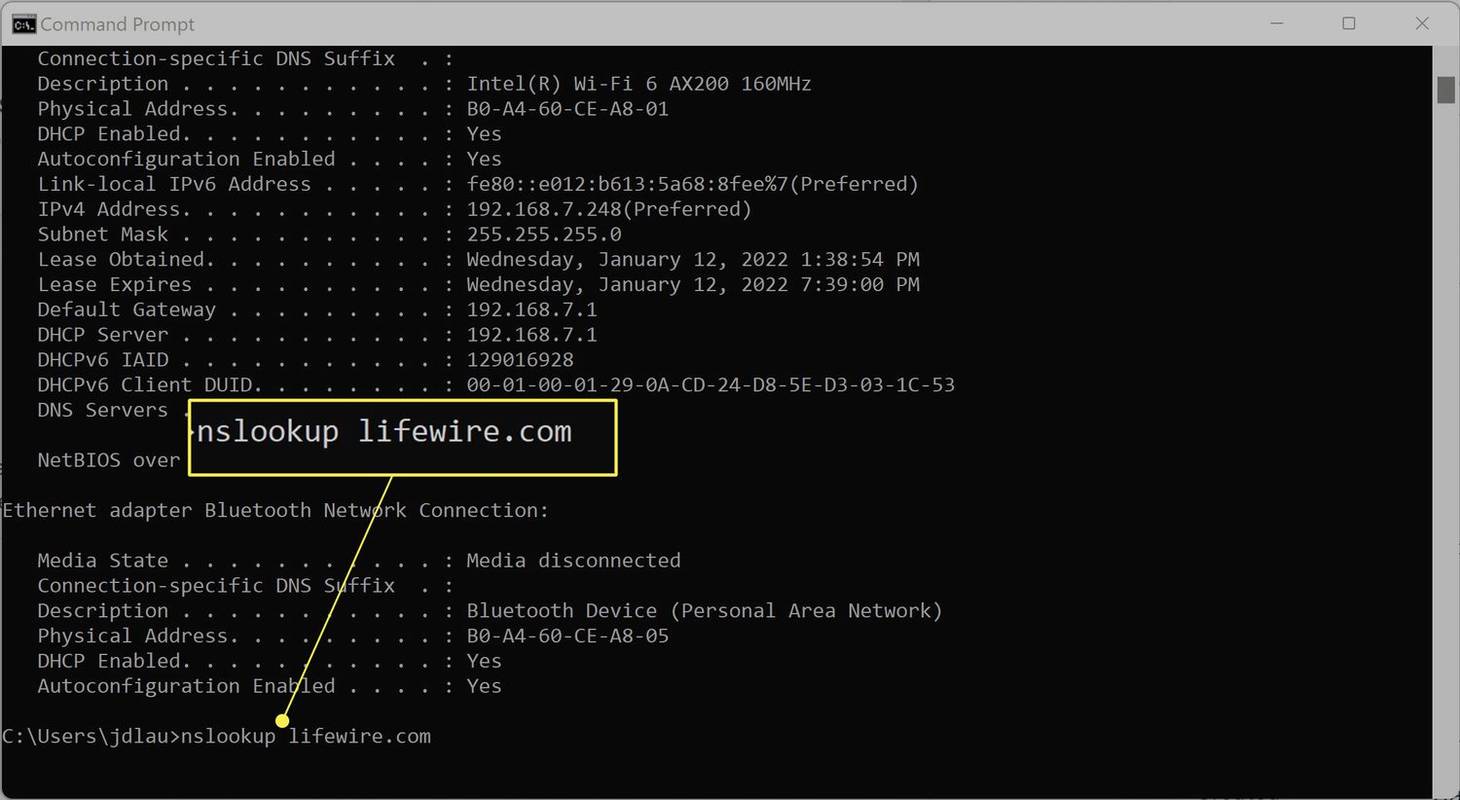
-
Patikrinkite, ar teisinga IP adresai rodomi.
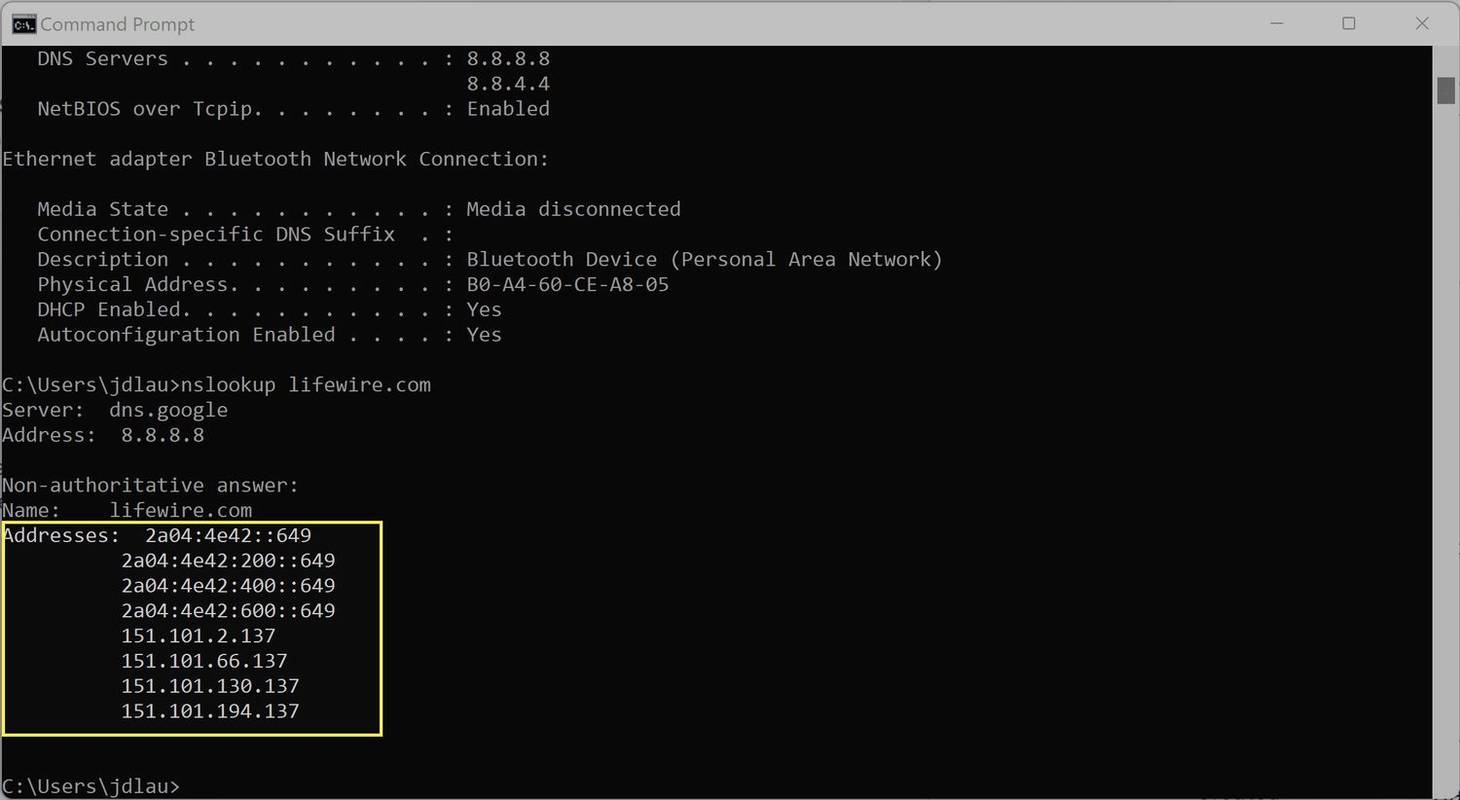
Jei matote žinutę kaip Priegloba (svetainės adresas) nerasta , tai gali reikšti problemą, susijusią su jūsų DNS serveriais. Pabandykite pakeisti į kitus DNS serverius ir patikrinkite dar kartą.
Kaip patikrinti savo DNS nustatymus „MacOS“?
Galite pakeisti savo DNS nustatymus „Mac“ naudodami tinklo nustatymus meniu „Nuostatos“ ir toje pačioje vietoje galite patikrinti esamus DNS nustatymus. Taip pat galite patikrinti ir išbandyti savo DNS „Mac“ įvesdami komandas į terminalą.
Štai kaip patikrinti ir išbandyti DNS „macOS“ per terminalą:
-
Atviras Terminalas .
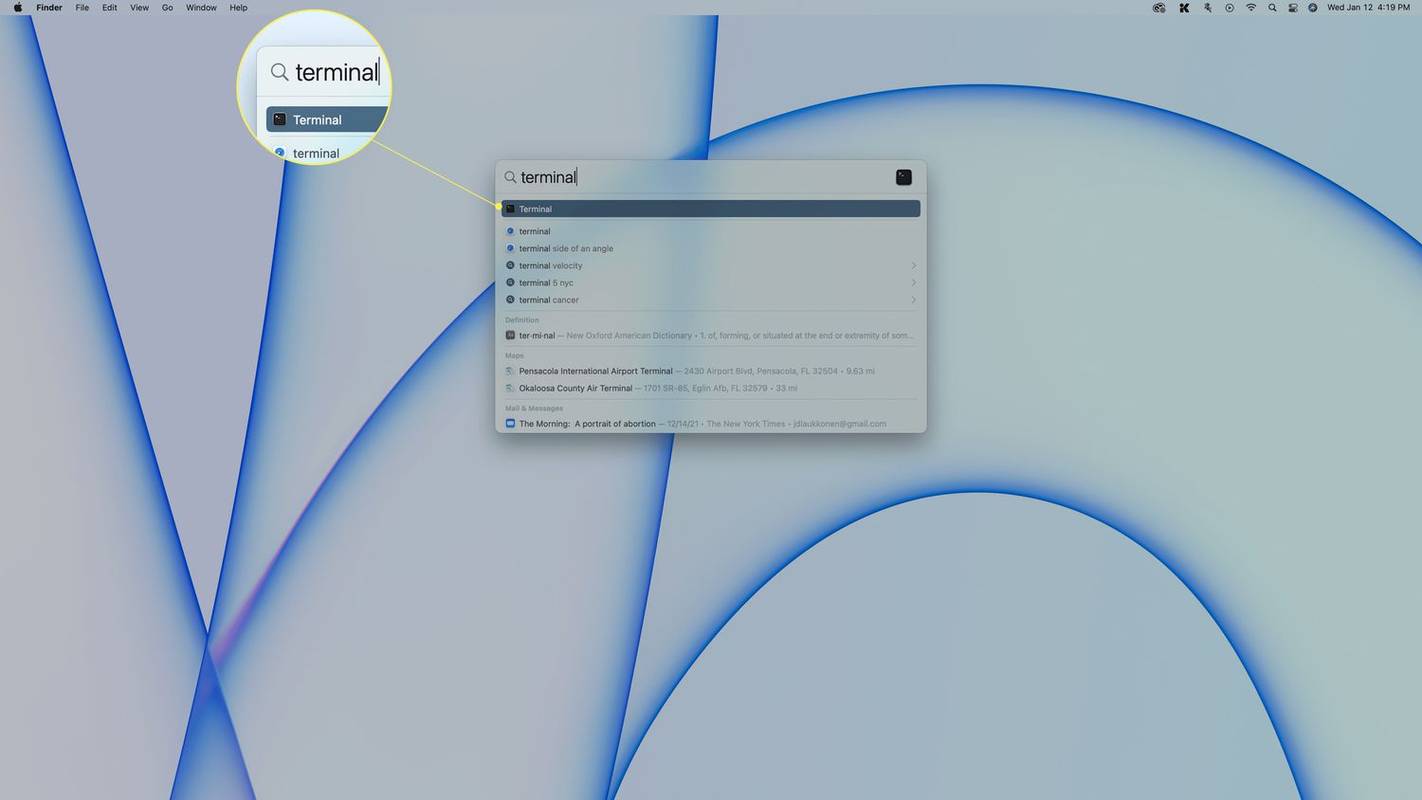
-
Tipas scutil --dns | grep 'vardų serveris[[0-9]*]' ir paspauskite Įeikite .

-
Jūsų dabartinis DNS serveriai bus rodomas terminale.
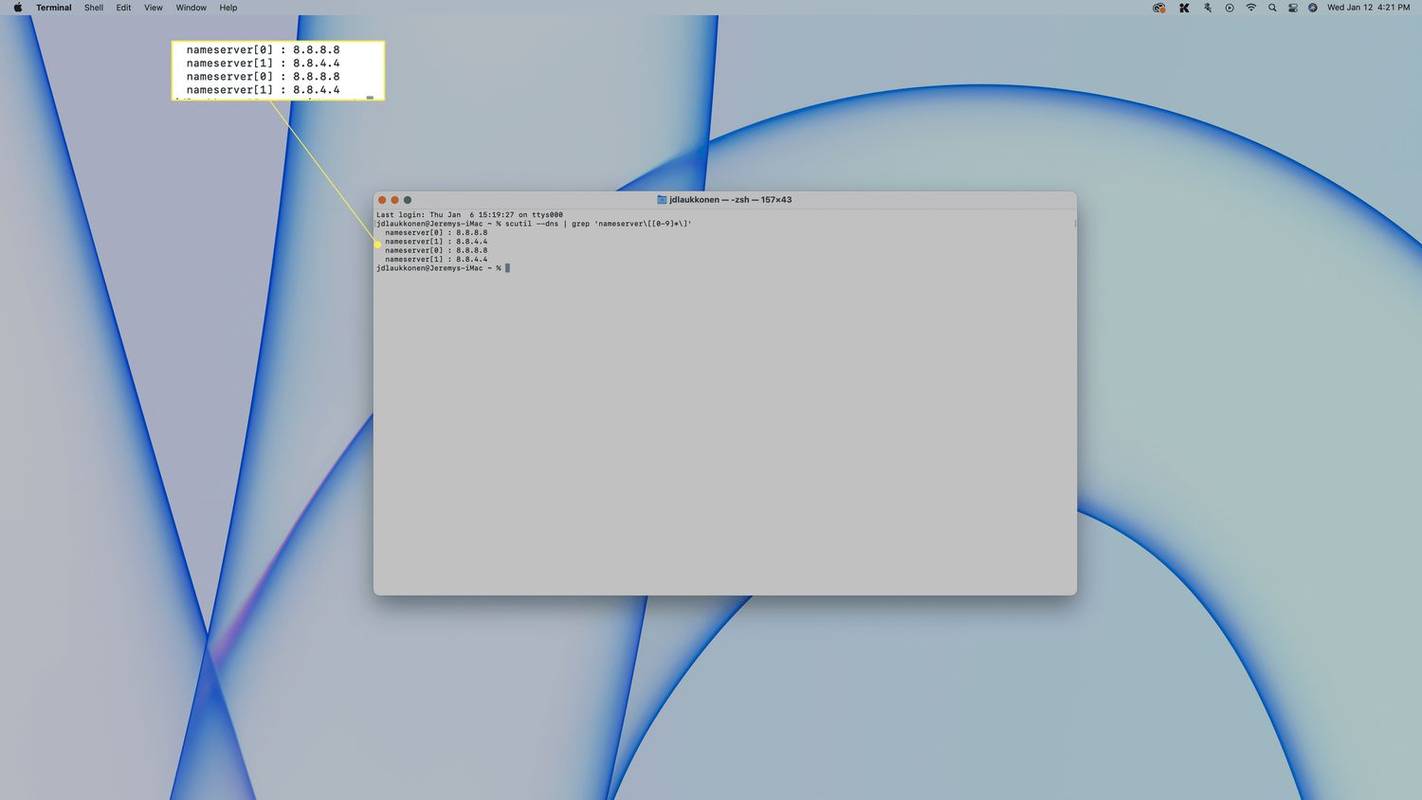
Jei sąraše matote neteisingus serverius, patikrinkite tinklo nustatymus.
-
Tipas jūs lifewire.com ir paspauskite Įeikite .
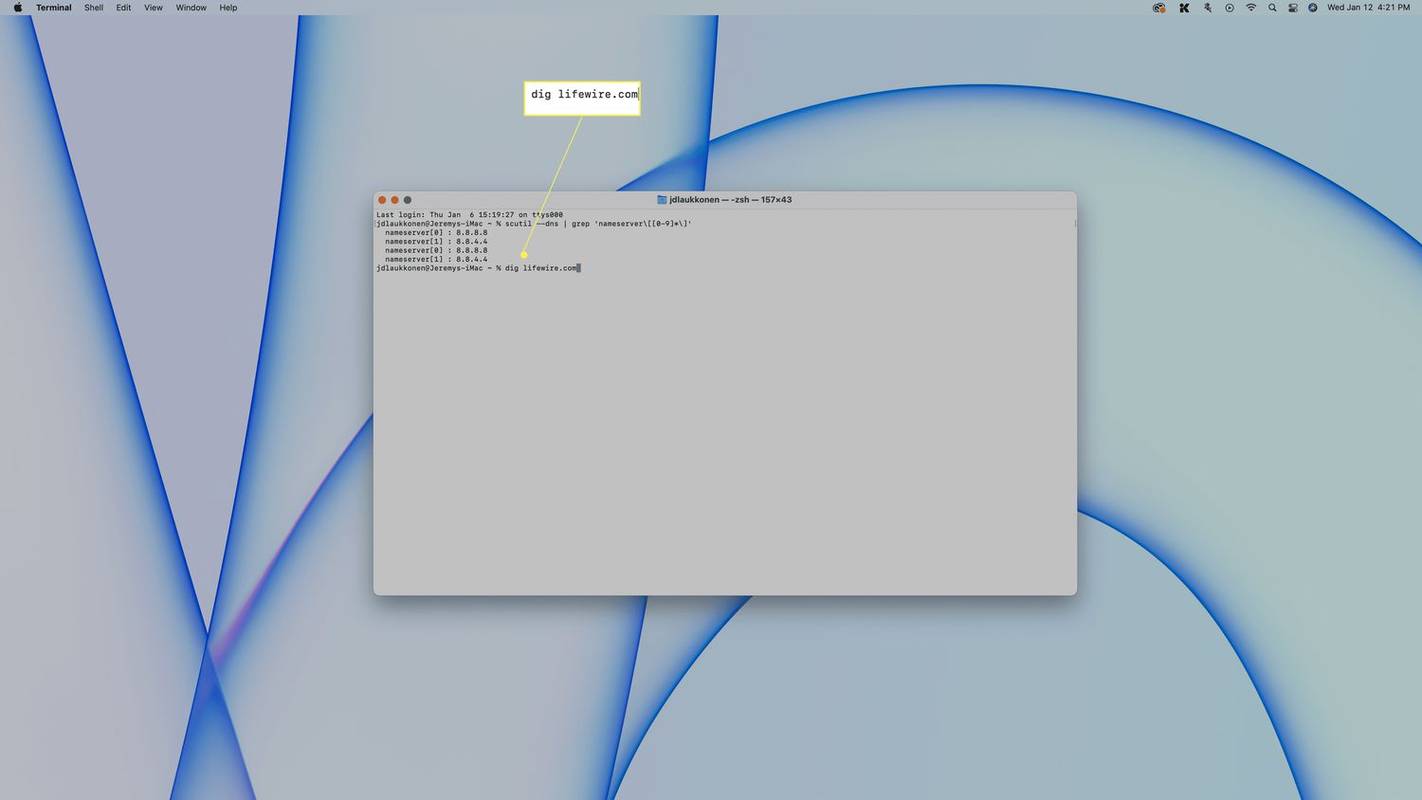
-
Patikrinkite, ar rodomi teisingi IP adresai.
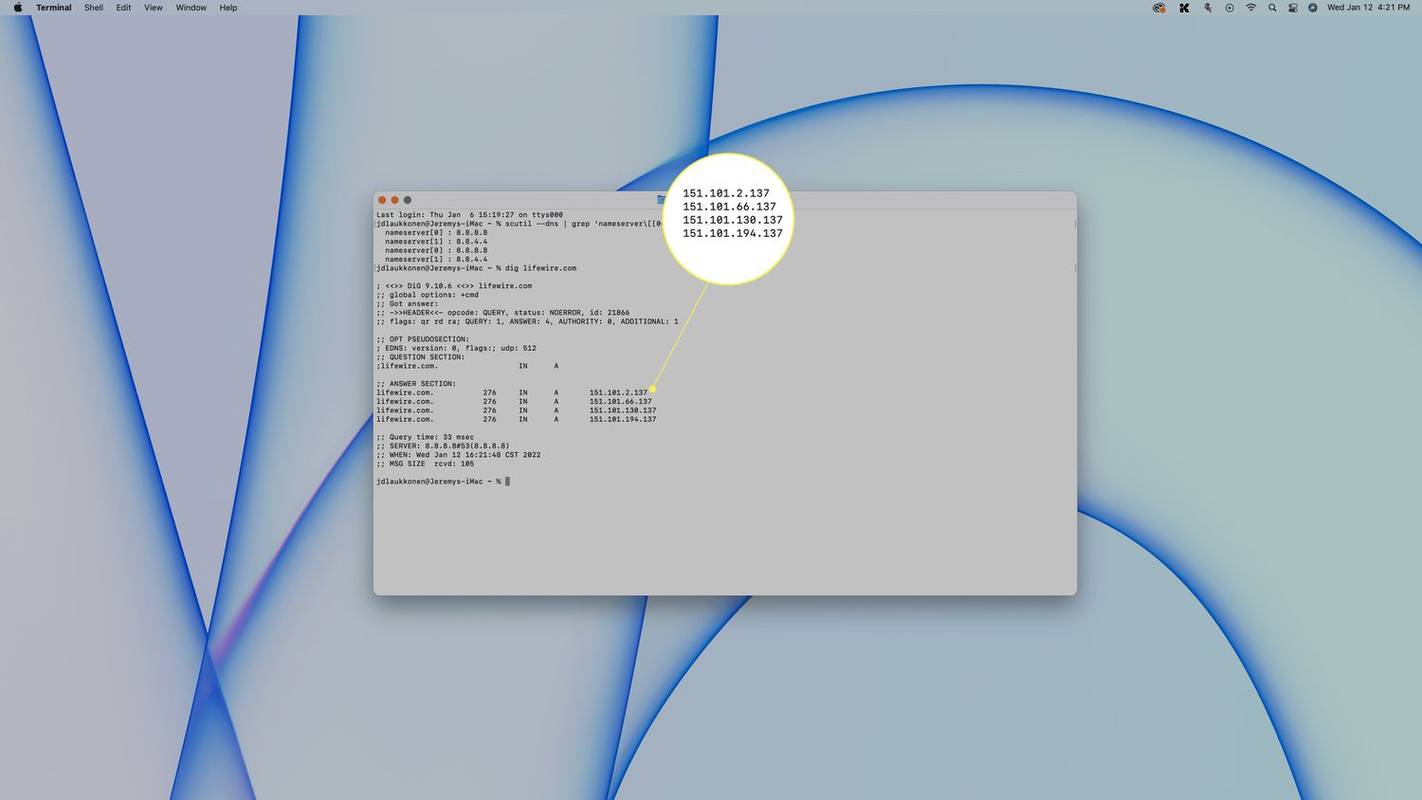
Jei rodomi neteisingi IP adresai arba matote klaidą, pabandykite perjungti kitus DNS serverius.
Kaip patikrinti DNS nustatymus PlayStation
Štai kaip patikrinti DNS nustatymus „PlayStation 4“ (skliausteliuose „PlayStation 3“ nustatymai):
-
Eikite į Nustatymai .
-
Pasirinkite Tinklas ( Ryšio nustatymai PS3).
-
Pasirinkite Nustatyti interneto ryšį ( Interneto ryšio nustatymai , tada Gerai , tada Pasirinktinis ).
-
Pasirinkite Naudoti „Wi-Fi“ (belaidis ryšys) jei esate prisijungę belaidžiu ryšiu, arba Naudokite LAN kabelį (laidinį ryšį) jei naudojate eterneto kabelį.
kaip sužinoti, ar tave užblokavo
Jei naudojate „Wi-Fi“:
- Pagal Naudokite „Wi-Fi“. , pasirinkite Pasirinktinis (WLAN skiltis, įveskite rankiniu būdu, tada paspauskite dešinįjį klaviatūros mygtuką, kad pasirinktumėte IP adreso nustatymą)
- Pasirinkite savo Wi-Fi tinklą.
Jei naudojate eternetą:
- Pasirinkite Pasirinktinis (automatinis aptikimas) veikimo režimui.
-
Pasirinkite Automatinis IP adreso nustatymams.
-
Pasirinkite Nenurodykite (nenustatyti) DHCP prieglobos vardo.
-
Pasirinkite Automatinis DNS nustatymams.
-
Pasirinkite Automatinis MTU nustatymams.
-
Pasirinkite Nenaudokite tarpiniam serveriui (tada Įgalinti UPnP, tada išsaugokite nustatymus naudodami X mygtukas )
-
Pasirinkite Bandomasis ryšys .
Kaip patikrinti DNS „Xbox 360“.
Štai kaip nustatyti ir patikrinti DNS nustatymus Xbox 360:
-
Paspauskite Vadovas valdiklio mygtuką.
-
Eikite į Nustatymai > Sistemos nustatymai .
-
Pasirinkite Ryšio nustatymai .
-
Raskite savo tinklą ir pasirinkite Konfigūruoti tinklą .
-
Pasirinkite DNS nustatymai > Automatinis .
-
Išjunkite „Xbox 360“ ir vėl įjunkite.
-
pažiūrėkite, ar internetinės programos ir žaidimai veikia.
Kaip patikrinti DNS „Xbox One“ ir „Xbox Series X/S“.
Štai kaip patikrinti DNS nustatymus Xbox One arba Xbox Series X/S:
-
Paspauskite Meniu mygtuką ir pasirinkite Nustatymai > Visi nustatymai .
-
Pasirinkite Tinklas .
-
Pasirinkite Ryšio nustatymai .
-
Pasirinkite Pažangūs nustatymai .
-
Pasirinkite DNS nustatymai .
-
Pasirinkite Automatinis .
-
Paspauskite B mygtuką.
-
Patikrinkite, ar internetinės programos ir žaidimai veikia.
- Kas yra DNS nustatymai?
DNS nustatymai yra domenų vardų sistemos įrašai, kurie yra tarsi interneto telefonų knyga. Šie nustatymai padeda vartotojams pasiekti svetaines ir el. laiškus naudojant unikalius domenų pavadinimus. DNS parametrai taip pat kartais vadinami DNS įrašais.
- Kokią komandą naudoti vietiniams DNS nustatymams patikrinti?
Jūs naudosite NSlookup komandą, kad patikrintumėte vietinius DNS nustatymus ir įsitikintumėte, kad DNS serveris veikia tinkamai. Ši komanda patikrina DNS įrašus vietiniuose serveriuose.
- Kaip pakeisti maršrutizatoriaus DNS nustatymus?
Norėdami pakeisti maršrutizatoriaus DNS nustatymus, turėsite pasiekti konkrečias maršruto parinktuvo gamintojo instrukcijas. Tai, kaip pasieksite šiuos nustatymus, priklausys nuo jūsų maršrutizatoriaus. Pavyzdžiui, jei turite Linksys maršruto parinktuvą, prisijunkite prie jo žiniatinklio administratoriaus ir pasirinkite Sąranka > Pagrindinė sąranka . Tada, į Statinis DNS 1 lauke įveskite pirminį DNS serverį, kurį norite naudoti.
- Kaip pakeisti DNS nustatymus „Android“?
Norėdami pakeisti DNS nustatymus „Android“ įrenginyje , eikite į Nustatymai (krumpliaračio piktograma) > Tinklas ir internetas > Išplėstinė > Privatus DNS > Privataus DNS teikėjo prieglobos pavadinimas . Teksto lauke įveskite Cloudflare URL arba CleanBrowing URL. Bakstelėkite Sutaupyti kai baigsi.